
【Android】スマホの再起動と強制終了方法をメーカー・機種別に解説!
Contents[OPEN]
必要に応じてバックアップを取る
2つ目のおさえておきたい大切な点は、バックアップを取っておくことです。再起動をしてデータが失われることはまずないですが、まれにデータが消えてしまうことがあるようです。とくにスマホで起こっていた不具合の原因と関係のあるアプリのデータは、再起動を行った後データが失われる可能性があります。
バックアップをしっかりしておけば心配はないので、確実にバックアップをしましょう。バックアップの方法を説明します。ホーム画面の「設定」アプリを開きましょう。
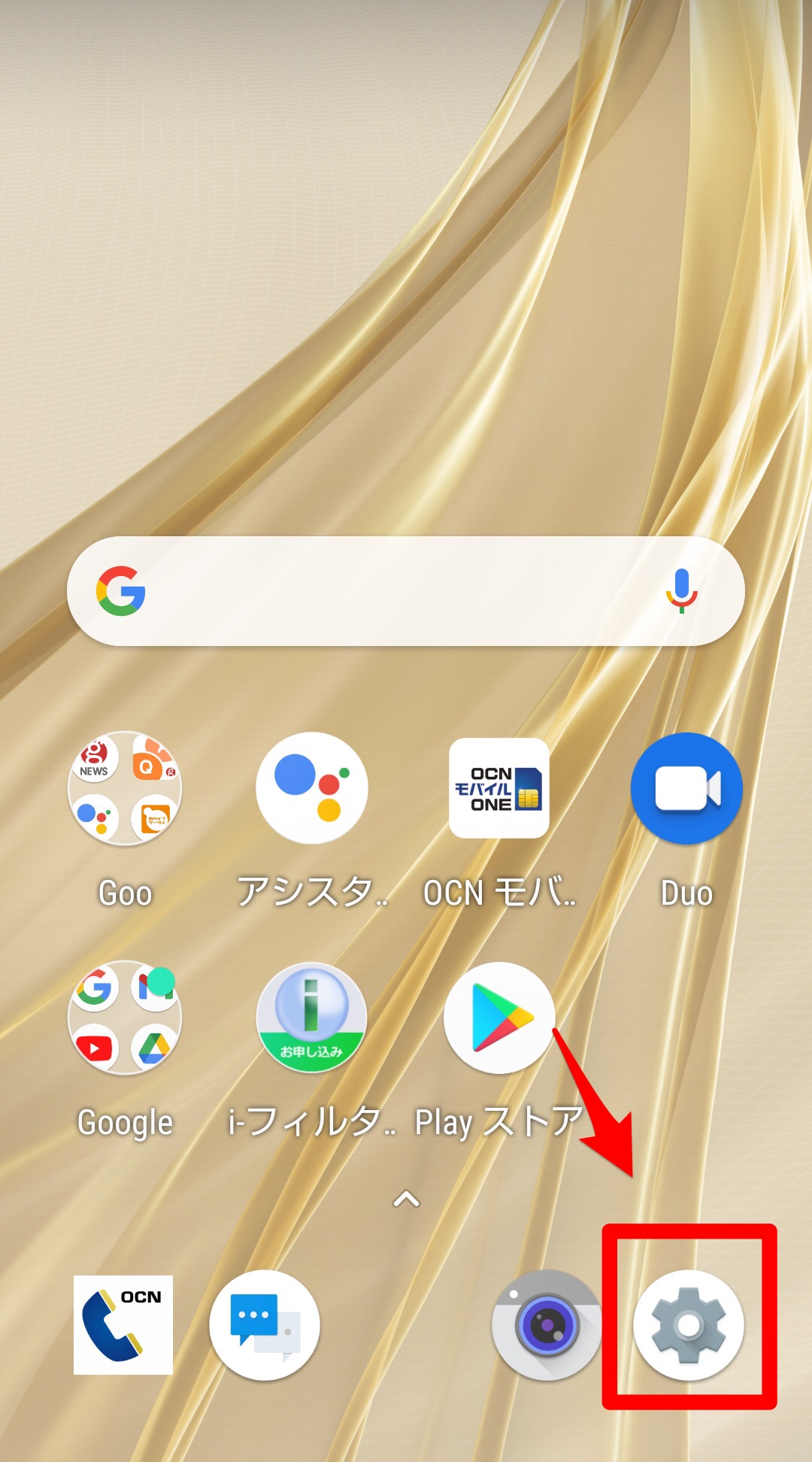
「設定」画面が立ち上がります。表示されているメニューの中から「システム」を選びクリックしましょう。
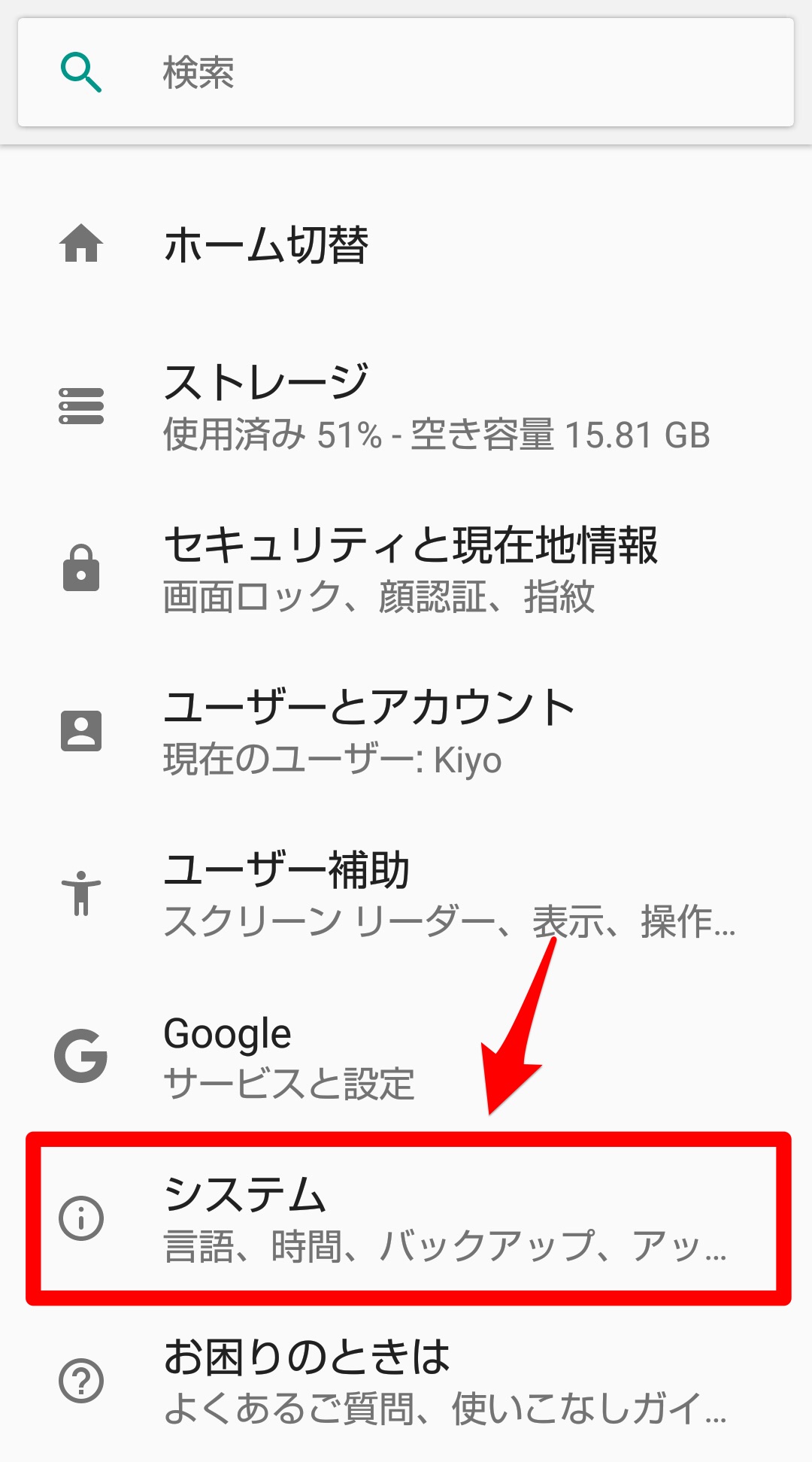
「システム」画面になります。表示されている項目の中から「バックアップ」を選びクリックしましょう。
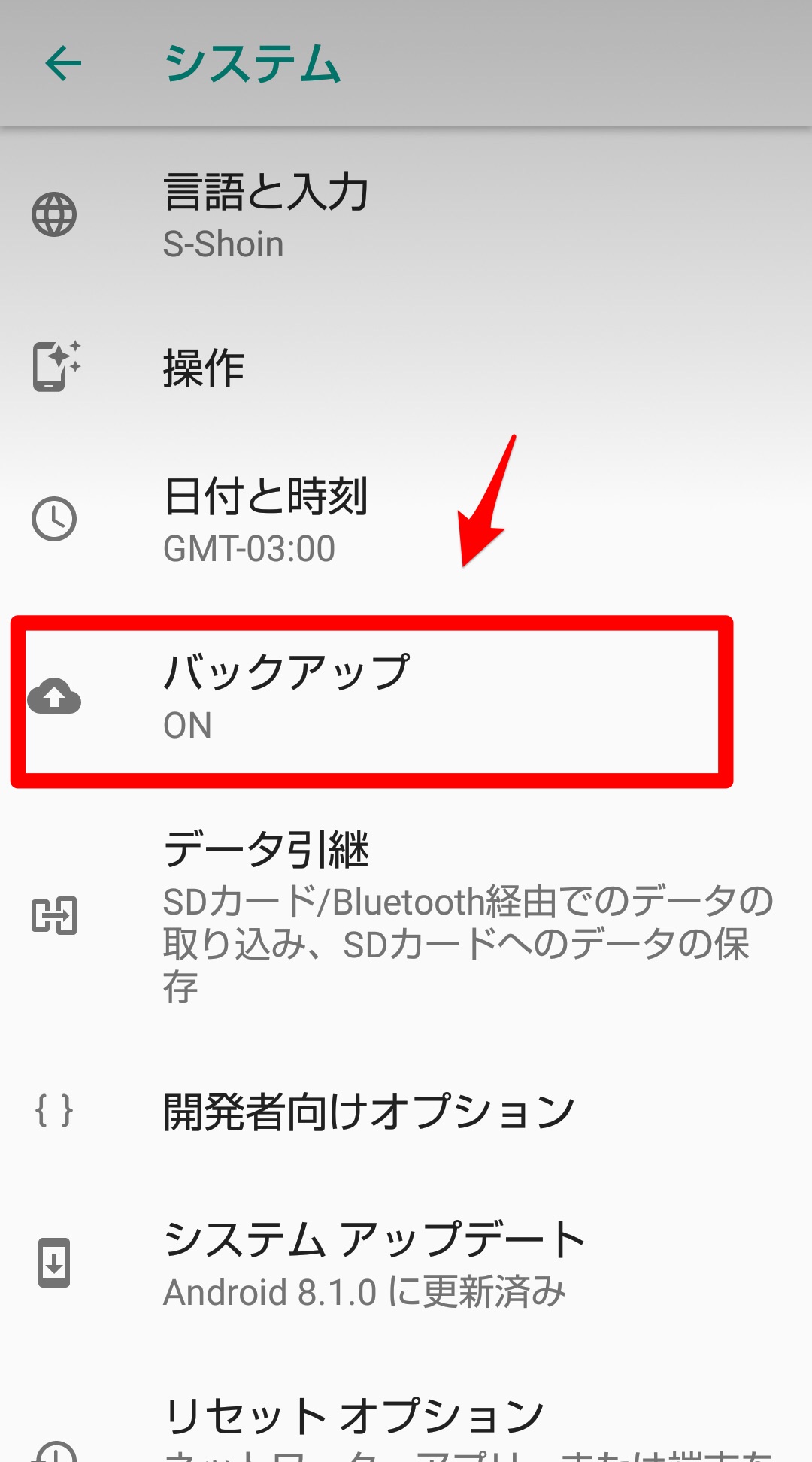
「バックアップ」画面になります。画面の上に表示されている「Googleドライブへのバックアップ」を「有効」にしましょう。同じ画面に「今すぐバックアップ」があるので押します。これでバックアップが行われます。
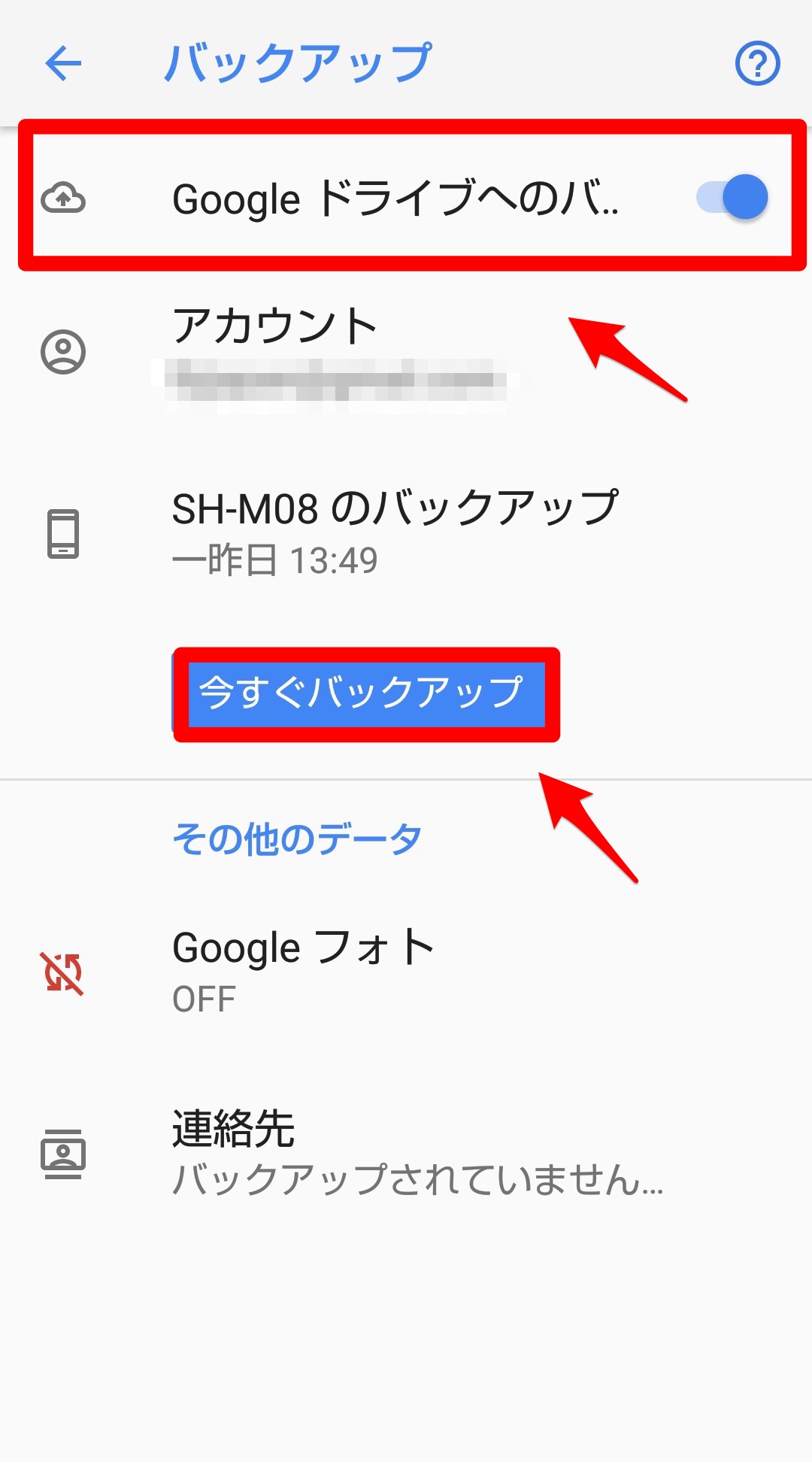
【Android】強制的に終了・再起動を行う方法
Androidスマホには、再起動のほかに強制再起動や強制終了という機能があります。スマホの操作が少し重く、ディスプレイをタップしても反応が遅いなど動作に支障がある場合には、再起動をしてスマホのパフォーマンスを元の状態に戻します。
でも時には、スマホに触ってもピクリとも反応せず、電源ボタンを長押ししても再起動のポップアップが表示されないこともあります。スマホの状態がここまで悪化してしまったときに行える最終手段が強制再起動です。強制再起動とは、スマホを再起動するためのマニュアルにある手順を踏まずに、スマホのシステムを強制的に停止する機能です。
Windows PCの場合、電源ボタンを長押しすると、強制的にPCが終了しますが、それに相当するのがスマホの強制再起動です。Androidスマホで再起動する方法は、どのメーカーや機種でも基本的に変わりませんが、強制再起動の方法はメーカーによって異なります。
これから9つの国内外のメーカを取り上げ、どのように強制再起動を行うかを説明します。
Pixelの場合
最初に紹介するのは、Google社が製造と販売をするPixelスマホです。Pixelスマホの強制再起動は、スマホの右側面にある電源ボタンを30秒間指で押し続けると行えます。
HUAWEIの場合
次に紹介するのは、中国の通信機器大手メーカであるHUAWEIのスマホです。HUAWEIスマホの強制再起動は二段階に分かれています。まずスマホの右側面にある電源ボタンを指で10秒ほど押し続けます。一度指を電源ボタンから離し、再び指で電源ボタンを押し続けます。これで強制再起動が行えます。
Xperiaの場合
3番目に紹介するのは、日本の大手家電メーカー「ソニー」傘下にある、ソニーモバイルコミュニケーションズ株式会社が製造と販売を行うXperiaのスマホです。Xperiaの強制再起動は三段階に分かれています。まずスマホの側面にある電源ボタンと音量(-)を8秒ほど同時に押し続けます。
するとスマホが3回振動するので、指を電源ボタンと音量ボタンから離しましょう。スマホの電源が完全に落ちるので、電源が落ちたら2、3秒ほど待ちます。その後電源ボタンを指で押し続けると電源が入ります。
arrowsの場合
4番目に紹介するのは、日本の総合エレクトロニクスメーカーである「富士通」傘下の会社が製造と販売を行うarrowsスマホです。スマホの右側面に、arrowsスマホの強制再起動の方法は、電源ボタンと音量ボタン(+)を8~10秒ほど指で押し続けます。
画面が消え真っ暗になるので指を電源ボタンと音量ボタンから離します。これで強制再起動が始まります。